В проекте можно искать во всех моделях и вспомогательных файлах. Можно найти соответствия в файлах модели, MATLAB® файлы, словари данных и другие файлы проекта, такие как PDF и Microsoft® Файлы Word. Вы ищете только текущий проект. Если вы хотите искать файлы ссылочного проекта, открыть ссылочный проект.
На вкладке Project кликните по стрелке вниз, чтобы расширить галерею Tools. Под Project Files нажмите Search. В качестве альтернативы введите в поле фильтра файла, и проект обеспечивает ссылку, чтобы попытаться искать внутренние файлы вместо этого.

В диалоговом окне Search Inside Project Files введите некоторые символы, чтобы искать. Не используйте кавычки вокруг фраз или дефисы.
Расширьте файлы в списке, чтобы видеть результаты в файле. Дважды кликните результаты определить местоположение определенных элементов, e.g., подсветка блокируется в Simulink® модели, или подсвечивают определенные линии в файлах MATLAB.

Нажмите Filters, чтобы уточнить результаты типом файла, состоянием или меткой.
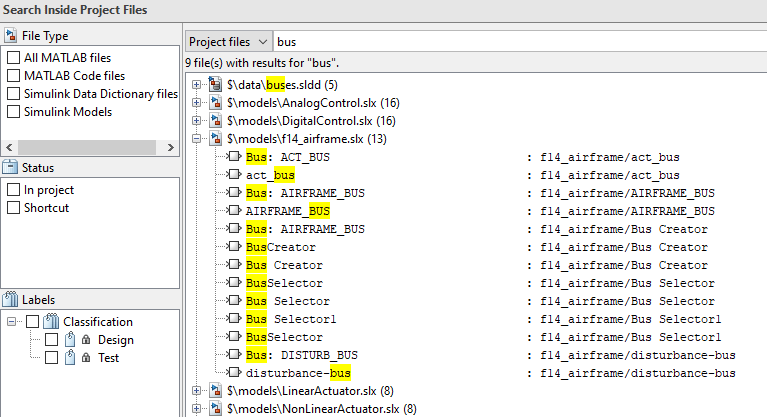
В проекте, в представлении Files и в диалоговом окне Custom Task, можно использовать поле поиска и инструменты фильтрации, чтобы задать отображение файла.
Чтобы просмотреть файлы, выберите узел Files. Когда представление Project (number of files) выбрано, только файлы в вашем проекте показывают. Чтобы видеть все файлы в вашей песочнице, нажмите All. Это представление показывает все файлы, которые находятся под корнем проекта, не только файлами, которые находятся в проекте.
Чтобы искать, введите критерий поиска в поле поиска, например, части имени файла или расширения файла. Можно использовать подстановочные знаки, например, *.m, или *.m*.
![]()
Нажмите X, чтобы очистить поиск.
Чтобы создать фильтр для текущего представления, нажмите кнопку фильтра![]() .
.
В диалоговом окне Filter Builder можно выбрать несколько критериев фильтра, чтобы применяться с помощью имен, типы файлов, состояние проекта и метки.
Диалоговое окно сообщает о получившемся фильтре в нижней части, например:
Filter = file type is 'Model files (*.slx, *.mdl)' AND project status is 'In project' AND has label 'Engine Type:Diesel'
![]()
Можно также искать:
Содержимое модели, не загружая модели в память. На вкладке MATLAB Home, в разделе File, нажимают Find Files. Можно искать папку или целый путь. Однако вы не можете подсветить результаты в моделях от результатов в диалоговом окне Find Files тем же путем, вы делаете с поиском проекта. Смотрите Расширенный поиск Файлов.
Иерархия модели. В Редакторе Simulink, на вкладке Modeling, нажимают Find. Выберите опции, чтобы посмотреть в масках, ссылках и ссылках. Этот поиск загружает модели в память. Смотрите Model Explorer
Для переменных, значений параметров блоков или поиска иерархия модели и содержимое с помощью большего количества опций, с помощью Model Explorer. Этот поиск загружает модели в память. Используйте Model Explorer, чтобы искать переменные в рабочих областях и словарях данных и переменном использовании в модели. Смотрите Редактирование и Управляйте Переменными Рабочей области при помощи Model Explorer